
lightroom classic 2020
v9.0- 软件大小:1085 MB
- 更新日期:2020-01-11 12:11
- 软件语言:简体中文
- 软件类别:图像处理
- 软件授权:免费版
- 软件官网:待审核
- 适用平台:WinXP, Win7, Win8, Win10, WinAll
- 软件厂商:

软件介绍 人气软件 下载地址
Lightroom Classic 2020中文是一款针对原程序而设计的图形图像处理工具,此版本是直接对原程序进行,用户可以直接安装使用,而不需要进行付费;使用它,您可以获得动手实践的经验,学习如何通过功能强大的交互式教程来使您的照片呈现最佳效果,您还可以浏览其他摄影成员的不同类别的励志照片,然后点击它们以打开并逐步查看照片的编辑方式,您还可以将编辑内容作为预设下载;可以轻松将照片和视频添加到Lightroom共享相册,除了在网络上使用Lightroom之外,还可以使用Lightroom桌面和移动设备(iOS和Android)查看照片并将照片添加到任何共享的组相册中;可以通过点击相册所有者发送的电子邮件邀请中的查看相册按钮,打开应用程序后就可以单击图标,在与您共享的部分下,您可以查看与您共享的相册,需要的用户可以下载体验
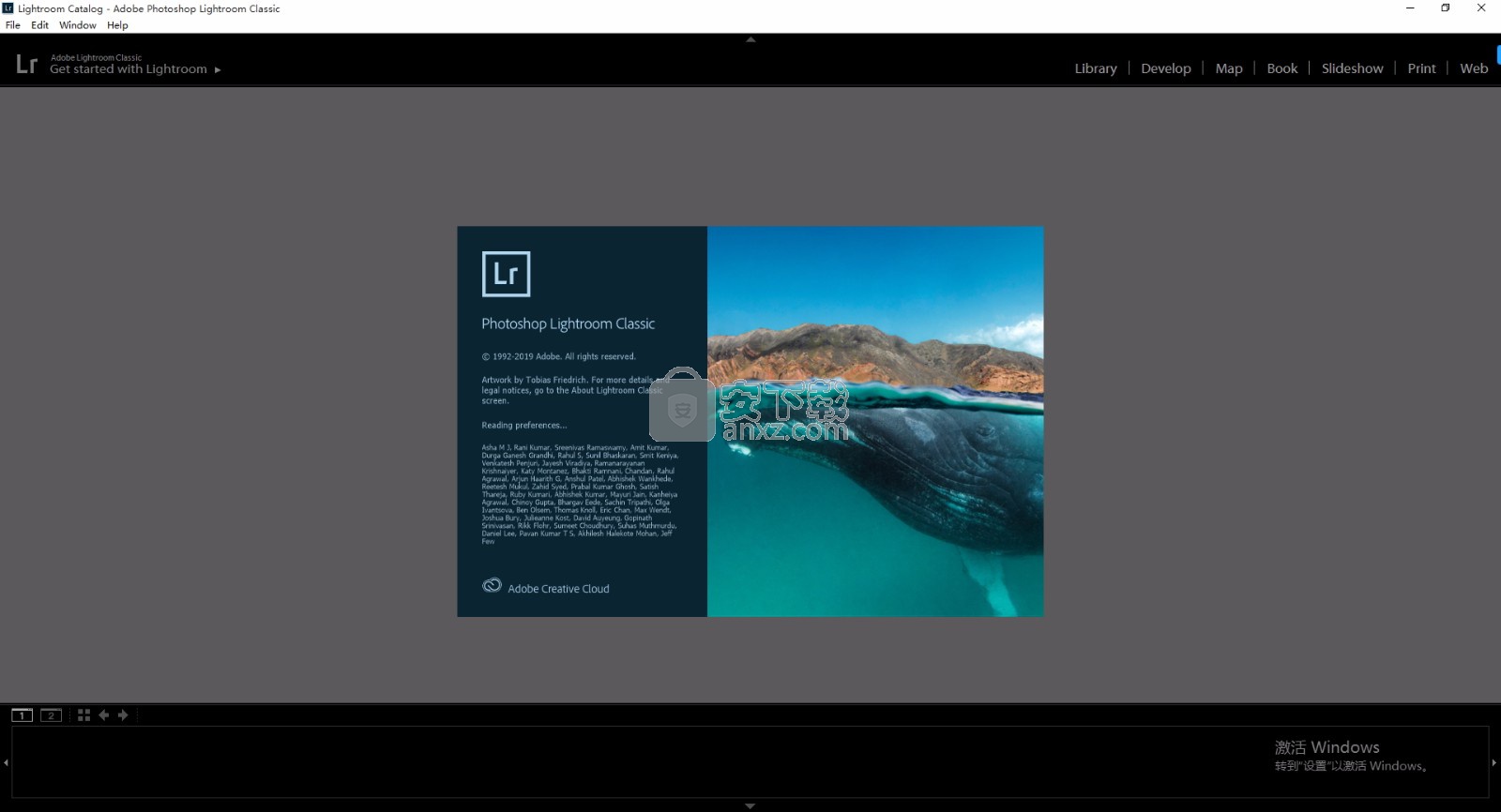
新版功能
1、填充全景图的不平整边缘
使用新的填充边缘选项,自动填充全景图的不平整边缘。
2、多批量导出
将多个预设中的照片导出到硬盘中。
3、导出修改照片预设和预设组
从 Lightroom Classic 导出自定预设或预设组。
4、过滤带色标的文件夹和收藏夹
根据分配给文件夹和收藏夹的色标来过滤文件夹和收藏夹。
5、支持新型相机和镜头
查找受支持的相机和镜头配置文件的完整列表。
6、其他增强功能
查找有关此版本中其他新的增强功能的信息。
软件特色
深度范围蒙版
从lr classic cc 2019版本开始,局部调整工具中新添了一个范围蒙版选项。在含有嵌入式深度图数据的受支持 HEIC 照片中,您可以依据深度值的范围制定选区。
当您使用“调整画笔”或“径向滤镜”/“渐变滤镜”在照片上确定了一个初始选区蒙版后,可通过“深度范围蒙版”,基于选区的深度范围来优化蒙版区域。
1、在“调整”面板的画笔设置区域,从下拉列表中选择范围蒙版类型为深度。默认情况下,“范围蒙版”设置为“关闭”。
2、要在蒙版区域中对深度范围进行取样,请执行以下任一操作:
a、调整范围滑块,以定义选定深度范围的端点。
b、从“范围蒙版”面板中选择深度范围选择器。单击并拖动要调整的照片区域。
3、选中显示深度蒙版复选框,以查看黑白显示效果下图像的深度,然后使用平滑度滑块来控制选定深度范围任意一端的衰减状况。
优化蒙版区域后,即可从效果弹出菜单中应用各项选择性调整,以创建精准的摄影编辑效果。
方法
1、用户可以点击本网站提供的下载路径下载得到对应的程序安装包
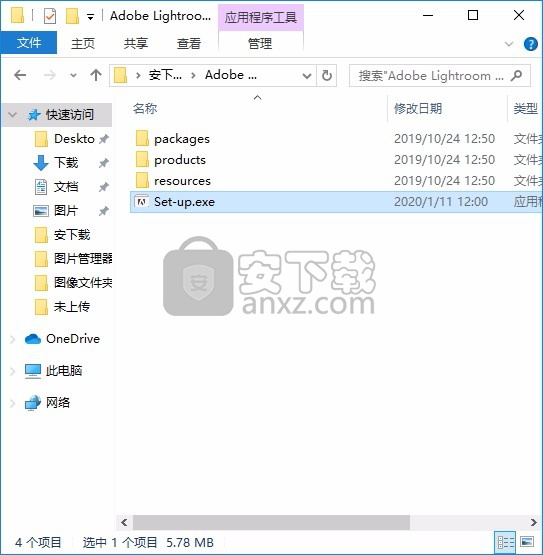
2、只需要使用解压功能将压缩包打开,双击主程序即可进行安装,弹出程序安装界面
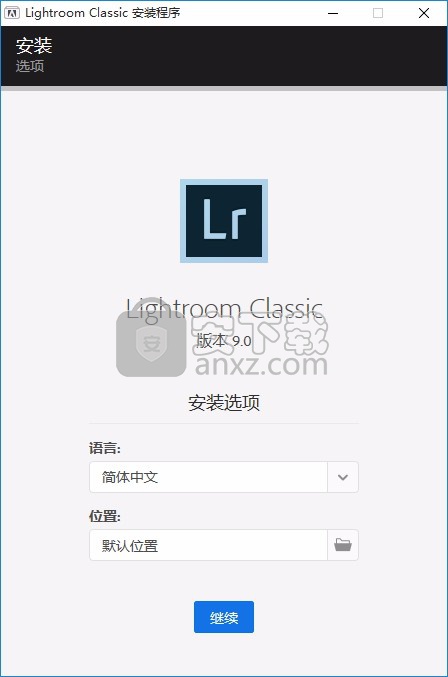
3、可以根据自己的需要点击浏览按钮将应用程序的安装路径进行更改
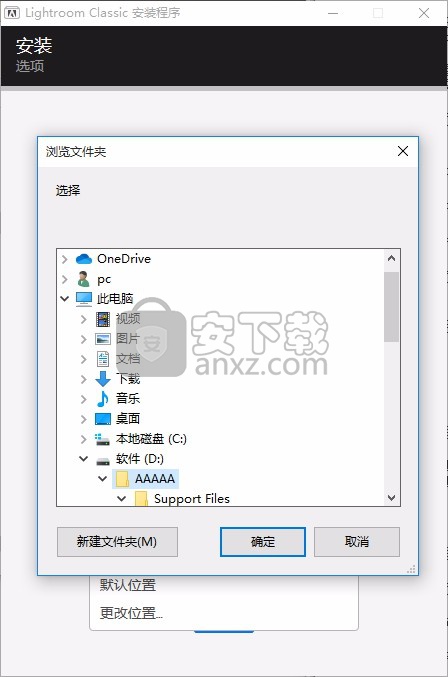
4、弹出应用程序安装进度条加载界面,只需要等待加载完成即可
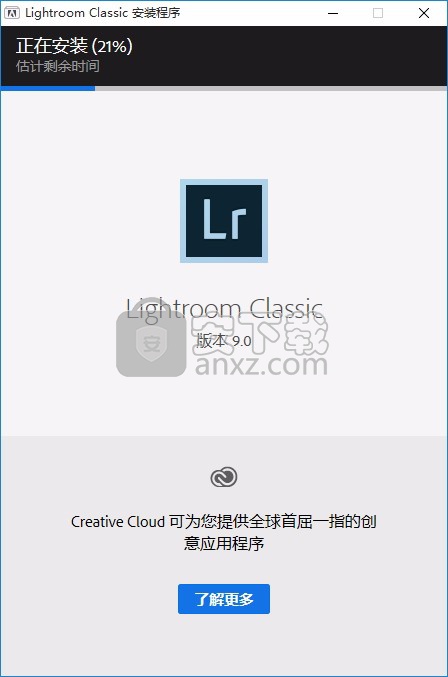
5、根据提示点击安装,弹出程序安装完成界面,点击完成按钮即可(电脑系统版本过低的用户会出现安装失败,更新后即可正常安装)
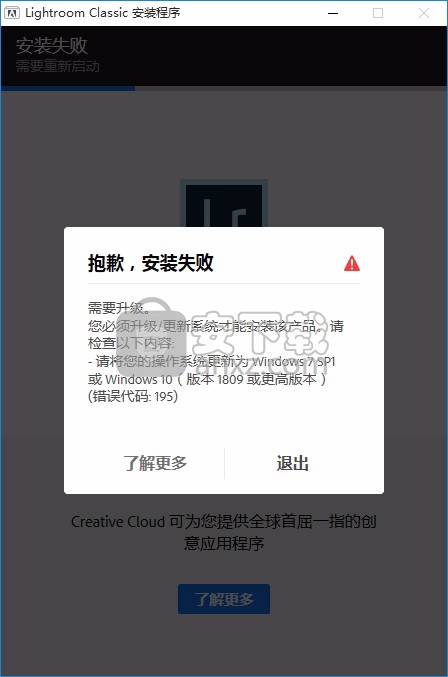
使用说明
通过交互式教程获得实践经验
交互式教程提供了一种免费,简便的方法,可在应用程序内工作时学习多种编辑技术。您可以访问一系列专业摄影师和照片教育者提供的教程,并在Lightroom mobile中逐步应用编辑内容。
创建预设
您可以根据教程中的设置创建预设。要创建预设,请执行以下操作:
访问您选择的交互式教程。
教程结束后,点击右上角的 图标,然后从出现的菜单中选择“ 创建预设 ”。
指定“ 预设名称”,“ 预设组”,选择要包括在预设中的设置,然后点击 。
编辑照片时,您现在可以查看和应用创建的预设。
复制设定
要复制教程的设置,请执行以下操作:
访问您选择的交互式教程。
教程结束后,请点击右上角的图标,然后 从出现的菜单中选择“ 复制设置 ”。
选择要复制的设置,然后点击 。
您可以将复制的设置粘贴到一张或多张照片上。
发现鼓舞人心的照片
发现其他摄影成员的励志照片,浏览不同类别的照片,然后点按它们以逐步查看照片的编辑方式。您还可以将编辑内容作为预设下载。要发现鼓舞人心的照片,
将照片带入Lightroom进行编辑,组织和共享。
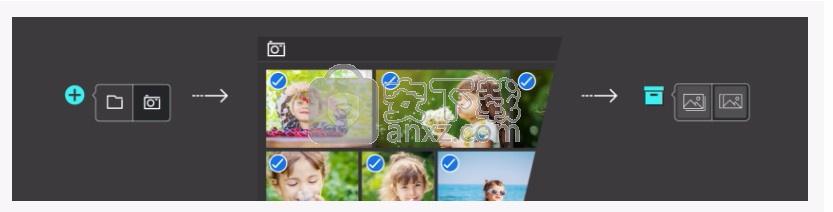
将照片添加到Lightroom涉及几个简单的步骤。
Lightroom会复制导入的照片,并将您的全分辨率原始照片上传到云中。因此,导入照片后,您可以考虑从原始照片(例如存储卡)中删除或移动原始照片。
启动Lightroom。
从相机设备添加照片
将相机或读卡器连接到计算机。如有必要,请参阅相机制造商的文档以获取有关如何将其连接到计算机的说明。
单击 窗口左上角的图标。或者,从菜单栏中选择“ 文件”>“添加照片... ”。从出现的上下文菜单中,选择摄像机。
在添加到Lightroom之前,您的图像将可供查看。这将在下面的步骤3中进行描述。
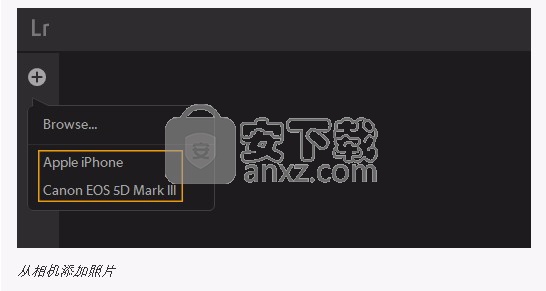
从相机添加照片
从硬盘文件夹添加照片
单击 窗口左上角的图标。或者,从菜单栏中选择“ 文件”>“添加照片... ”。出现一个对话框,用于从硬盘驱动器上的本地文件夹中选择文件。
注意:
如果将相机设备或读卡器连接到计算机,则单击 图标将弹出一个上下文菜单。在这种情况下,请从上下文菜单中选择“ 浏览 ”。选择此选项将弹出一个对话框,以选择硬盘驱动器上的文件或文件夹。
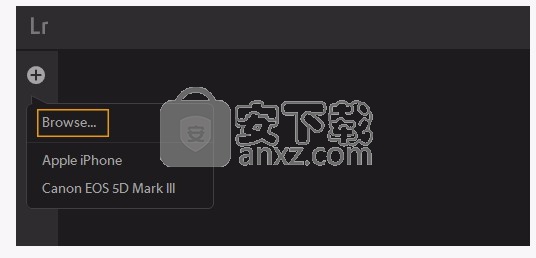
从硬盘文件夹添加照片
在出现的对话框中,执行以下任一操作:
导航并选择一个包含要添加的图像文件的文件夹。然后,单击“ 检查导入”(Mac)/ 选择“文件夹”(Win)。
导航并选择要添加的一个或多个图像文件。然后,点击查看导入。
在添加到Lightroom之前,您的图像将可供查看。这将在下面的步骤3中进行描述。
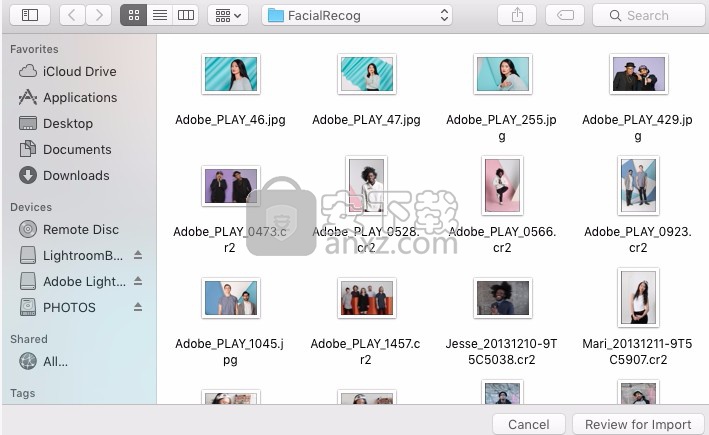
从硬盘文件夹添加照片
您正在查看图像的预览。在此屏幕中,您可以选择要添加到Lightroom的图像。
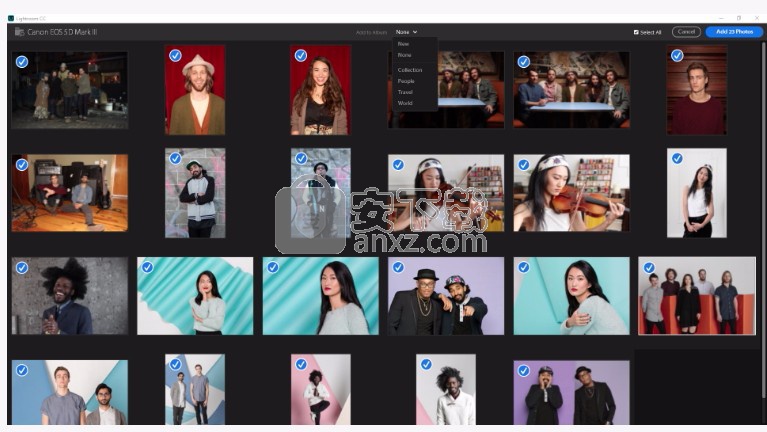
查看要导入的照片
选择要导入的照片
要选择要导入的照片,请将指针移到该照片上,然后单击出现在缩略图左上角的灰色圆形叠加层。缩略图左上角的蓝色复选标记表示已选择导入照片。
要选择出现在导入屏幕中的所有缩略图,请选中右上角的“ 全选”选项。
要取消选择任何照片,请单击缩略图左上角的蓝色复选标记。
照片重复
添加照片时,Lightroom会自动检测“重复”照片。在导入屏幕中,缩略图上的 先前添加的文本覆盖表示您已经在Lightroom中添加了该照片。您无法添加被识别为重复的照片。
如果您认为照片被错误地识别为重复照片,则可以通过在资源管理器(Win)/查找器(Mac)中重命名照片,然后将其添加到Lightroom中来解决此问题。
将照片添加到相册
单击添加到相册下拉列表,然后选择以下任意一项:
要添加所选照片但不作为任何相册的一部分,请选择“ 无”。
要创建相册并将选定的照片添加到新相册中,请选择新建。
要将选定的照片添加到现有相册中,请选择下拉列表中显示的任何相册名称。
单击添加照片。
添加照片时,Lightroom将它们保存到首选项中指定的本地存储位置。因此,在“ 本地存储”首选项中显示的已用磁盘空间可能会临时指示一个较高的值。这些照片完全同步到云后,Lightroom将管理已用空间,以使照片不会填满硬盘空间。
您最近添加的照片显示在“ 照片网格”中。
使用Lightroom的应用程序内相机在支持的设备上捕获DNG和HDR照片,并在Pro模式下调整快门速度,对焦和闪光灯等设置。
捕获模块在基于Android的平板电脑设备上不可用。
快速访问应用内摄像头
您可以使用以下方式之一启动应用内摄像头:
应用程式捷径
相机小部件
应用程式捷径
从Lightroom for mobile(Android)3.2版开始,已为运行Android 7.1.1或更高版本的设备添加了应用程序快捷方式功能。但是,Android设备上对此功能的支持仅由移动设备制造商启用/设置。
要访问应用程序快捷方式,您需要至少启动一次Lightroom应用程序。
从主屏幕访问应用程序快捷方式
在设备的主屏幕上,长按Lightroom应用程序图标可访问以下快捷方式:
自拍照。使用设备的前置摄像头启动应用内摄像头模块。
Lightroom相机。使用设备的后置摄像头启动应用程序内摄像头模块。
添加照片。启动导入界面,您可以在其中选择和添加设备图片库中的图像。
相机小部件
您可以在手机的主屏幕上添加Lightroom Camera小部件。轻按Lightroom相机小部件可将您直接带到Lightroom的应用内相机。
捕捉设置
点击图标显示设置。
音量键功能将功能分配给设备的音量键,以便您在访问应用内摄像头时使用。点击以选择无,曝光补偿,捕获或缩放。
屏幕最大亮度在“捕获”模式下,打开以将设备屏幕的亮度设置为最大。
地理标记照片开启以允许在捕获的照片的EXIF元数据中标记位置信息。
工具提示在“捕获”模式下,打开以启用工具提示。您可以点击图标(在“捕获”界面中显示的位置)以查看工具提示。
保存未处理的HDR此设置仅在HDR模式下可用。开启也保存未处理的原始照片以及已处理的原始HDR照片。
将原件保存到设备将原始捕获图像的副本保存在设备上。
人气软件
-

photoshop 2020(图像处理工具) 1894 MB
/简体中文 -

photoshop2020(图像处理工具) 176.88 MB
/简体中文 -

Paint Tool SAI 2(SAI2绘画软件) 6.79 MB
/简体中文 -

SUAPP 5.6 MB
/简体中文 -

lumion10补丁 8.88 MB
/简体中文 -

photoshop cc 2018中文 1475 MB
/简体中文 -

ps cc2019下载20.0 中文 1731 MB
/简体中文 -

Photoshop CS 8.01增强版 150 MB
/简体中文 -

smartdeblur(图片模糊处理工具) 41.7 MB
/简体中文 -

lumion10.0中文 18545 MB
/简体中文


 SARscape(雷达图像处理工具) v5.2.1
SARscape(雷达图像处理工具) v5.2.1  美图云修 v6.9.2
美图云修 v6.9.2  金鸣表格文字识别大师 5.69.6
金鸣表格文字识别大师 5.69.6  图怪兽 4.1.3.0
图怪兽 4.1.3.0  美图秀秀 7.5.7.5
美图秀秀 7.5.7.5  光影魔术手 v4.5.9.415
光影魔术手 v4.5.9.415 








